Если вы недавно перешли с ПК на Windows на Mac, вам может быть интересно, как выполнить правый клик в macOS. Мыши и трекпады Apple никогда не имели дополнительной кнопки, но на самом деле существует несколько способов выполнить правый клик на Mac, что дает вам доступ к множеству контекстных меню и опций по всей настольной операционной системе Apple.

Если вы подключите стороннюю мышь с двумя кнопками к вашему Mac, macOS должна автоматически распознать вторую кнопку и назначить ее на функции правого клика системы без каких-либо ваших действий. С другой стороны, если вы используете Apple Magic Mouse, Magic Trackpad или встроенный трекпад MacBook, вы можете выполнить одно из следующих действий, чтобы получить эквивалентную функциональность правого клика.
Правый клик на трекпаде MacBook или Magic Trackpad
macOS имеет встроенную настройку для включения правого клика на трекпаде MacBook или Magic Trackpad. Выполните следующие шаги, чтобы включить дополнительный клик на любом из этих устройств.
- Нажмите меню Apple () в верхнем левом углу экрана вашего Mac и выберите Системные настройки….
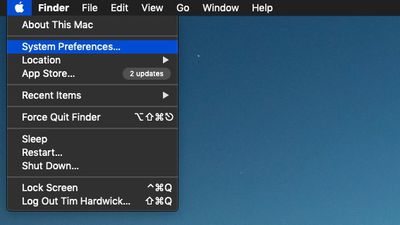
- Нажмите значок Трекпад на панели настроек.
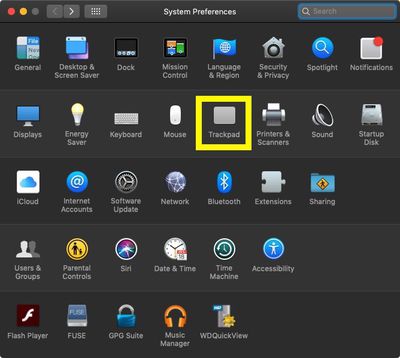
- Нажмите вкладку Наведение и клик.
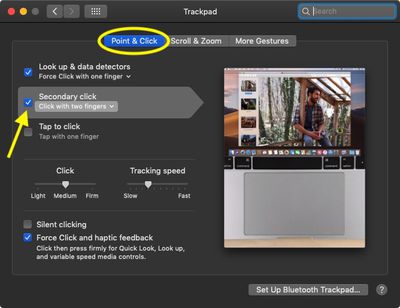
- Установите флажок рядом с Дополнительный клик.
При включенном дополнительном клике одновременное касание трекпада двумя пальцами выполняет действие правого клика. Если вы нажмете шеврон рядом с Нажатие двумя пальцами, вы также увидите дополнительные параметры для клика в левом нижнем или правом нижнем углах трекпада.
Правый клик на Magic Mouse
macOS имеет встроенную настройку для включения правого клика на Magic Mouse. Выполните следующие шаги, чтобы включить дополнительный клик на этом устройстве ввода Apple.
- Нажмите меню Apple () в верхнем левом углу экрана вашего Mac и выберите Системные настройки….
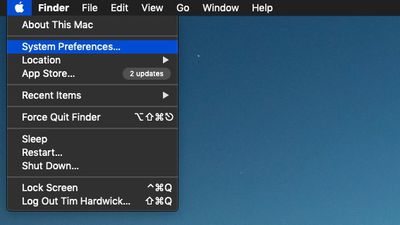
- Нажмите значок Мышь на панели настроек.
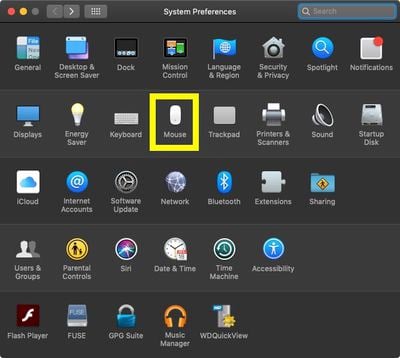
- Нажмите вкладку Наведение и клик.
- Установите флажок рядом с Дополнительный клик. Параметр по умолчанию здесь — Клик правой стороной, но вы можете изменить его на Клик левой стороной, если вам так удобнее.
Control-клик
В дополнение к двум описанным выше настройкам, macOS предлагает альтернативный метод дополнительного клика. Удерживание клавиши Control (Ctrl) на клавиатуре при нажатии кнопки мыши эквивалентно правому клику на двухкнопочной мыши.
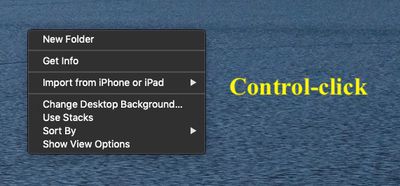
Клавиша Control выполняет ту же модифицирующую функцию, когда вы нажимаете на встроенный трекпад MacBook или Apple Magic Trackpad, удерживая при этом клавишу.

















